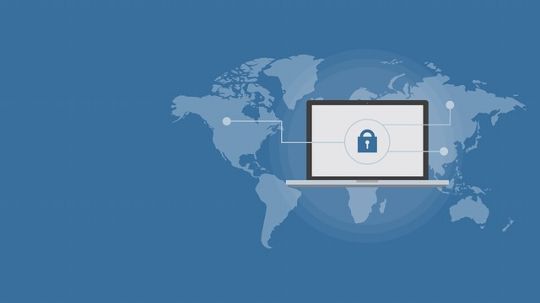
Windowsの機能を使った遠隔操作
主に以下の手順が必要。
(1) 接続される側の事前設定
(2) 接続される側の手順
(3) 接続する側の手順
※WindowsのエディションはProfessional以上である必要があるらしい。
(1) 接続される側の事前設定
■コントロールパネルの設定
参考:windows10のリモートアシスタンスが接続できない!4つの解決策
・スタート「コントロールパネル」「システム」「リモート設定」「リモート」タブ
→ 「このコンピュータへのリモートアシスタンス接続を許可する」をチェック
→ 「リモートデスクトップを実行しているコンピュータからの接続を許可する」を選択(ネットワークレベル認証…は[OFF])
※「ユーザの選択」はしなくて良い!?
(2) 接続される側の手順
・画面下の「ここに入力して検索」に「msra」と入力し、Enter。
・「Windows リモート アシスタンス」が開くので「信頼するヘルパーを招待します」をクリック。
・「信頼するヘルパーから支援を受ける」サブウィンドの (a)「この招待をファイルに保存する」または(b)「電子メールを使用して招待を送信する」をクリック。
(a)「この招待をファイルに保存する」を選択した場合
・「招待.msrcIncident」を適当なフォルダに保存し、相手(接続する側)に何らかの方法で渡す。
(b)「電子メールを使用して招待を送信する」を選択した場合
・「招待.msrcIncident」をメール添付で送る。
→「ヘルパーに招待ファイルを送信してパスワードを教える」に表示されたPWを何らかの方法で相手(接続する側)に知らせる。
・ここまでできたら接続する相手に連絡する。
(3) 接続する側の手順
・「招待.msrcIncident」をダブルクリックし、教えてもらったパスワードを入力。
→ 接続される側のPCに許可するか問い合わせるウィンドが開くので「許可する」。
<<これで接続する側のPCに相手先のデスクトップが表示される>>
※ただし、このままでは「見るだけ」で操作はできない。
・接続側で画面左上の「制御の要求」をクリック
→ 接続される側のPCで「○○がユーザアカウント制御プロンプトに応答することを許可する」に「チェック」し、「はい」をクリック。
これで操作することが可能になる!
ホームページ制作のこと、ホームページの運営でわからないことや困っていることがありましたら、「株式会社アットライズ」までお気軽にご相談ください。

株式会社アットライズのホームページはこちら



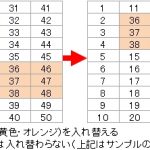



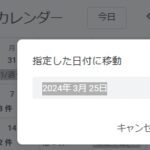



[…] (*1) 参考:[備忘録]Windows10:リモートアシスタンス接続方法 […]